与系统交互的魔法:Shizuku 开发简明教程与实践
此文亦有内网版本,欢迎捧场:点击查看。
在平常进行 Android 开发的时候,我们的应用会受到许多限制,比如无法直接访问 android/data 目录,无法在后台监听剪切板变化等。除了让我们自身成为特权应用(System/Root)之外,是否存在一种统一的方式,让普通应用与系统拥有「平等对话」的权利呢?Shizuku 就是这样一个工具,简单的来说,它通过提供一个与系统服务的桥梁,使得普通应用能够以特权应用的身份与系统进行交互。
本文将为你提供一个简明的教程,帮助你快速上手 Shizuku 开发。我们将从 Shizuku 的工作原理开始,逐步深入并完成一个 Demo。
原理
Binder
Binder 是 Android 中用于进程间通信(IPC)的机制。它允许不同的应用程序和系统服务之间进行高效的通信。在 Shizuku 中,Binder 被用作桥梁,使得普通应用能够通过 Shizuku 代理与系统服务进行交互。
一般来说,我们调用系统的 API 时,就是在通过 IPC 调用系统的服务,比如说 PackageManager 对应着 PackageManagerService。系统服务会在 Binder 中注册自己,提供一个接口供客户端调用,并在执行相应操作时对客户端进行鉴权。通过 Shizuku 启动的一项带特权的进程进行 Binder 转发,普通应用便能够以特权应用的身份与系统进行交互。[1]
Root 与 Shell,不同的 UID
那么,Shizuku 是如何启动一项带特权的进程的,而系统又是如何区分不同的调用者的呢?
与 Linux 不同,在 Android 中,UID 被用来标识不同的应用程序,普通应用的 UID 通常是一个大于 10000 的整数,而系统则遵循一类预先定义的 UID 列表,在 system/core/include/private/android_filesystem_config.h 中。[2]其中,我们需要关注到 Root 和 Shell 这两个特殊的 UID,分别是 0 和 2000。Root 即是 Linux 意义上的超级用户,而 Shell 就比较特殊,它有一个单独的包 com.android.shell,我们通过 adb shell 打开的终端最终都会转发给它。
具有 Root 权限的系统可以经由 Shizuku 直接启动一个带特权的进程(UID: 0),而没有 Root 权限的系统则需要用户在 adb 终端中手动启用 Shizuku 服务(UID: 2000),这就是 Shizuku 的两种不同工作模式。这项服务并不是一个传统意义上的 app_process,而是一个由 app_process 启动的 Java 进程,它会在启动时注册一个 Binder 服务,并监听来自普通应用的请求。
以 Root 启动的进程几乎没有任何限制,而通过 Shell 启动的进程则会受到 Android 的权限限制。这个 Manifest 列举了 Shell 的所有权限,如果你想进行的操作不在其中,就无法用 Shell 达成。
除了 Android 的权限限制,AOSP 还会通过简单检查调用者的 UID 来判断是否允许访问某些系统服务。比如 AppOpsService 中的 verifyAndGetBypass 方法就会根据调用者的 UID 来决定是否允许其绕过某些权限检查。[3]而如果我们能用 ROOT_UID (0)或 SHELL_UID (2000)来调用这个方法,那么就可以绕过这些限制。
private @NonNull PackageVerificationResult verifyAndGetBypass(int uid, String packageName,
@Nullable String attributionTag, @Nullable String proxyPackageName,
boolean suppressErrorLogs) {
if (uid == Process.ROOT_UID) {
// For backwards compatibility, don't check package name for root UID.
return new PackageVerificationResult(null,
/* isAttributionTagValid */ true);
}
...
}调用方式
权限请求与生命周期
Shizuku 的权限模型与 Android 的权限模型类似,但又有所不同。它提供了一套与 Android 权限请求相似的机制和 API,但通过 Shizuku 进行管理。特别注意,由于 Shizuku 并不是系统的一部分,所以必然不可能永远存活,需要在请求权限前显式检查其是否处于运行状态,否则会 crash。
根据上面的生命周期示意图,我们可以看到 Shizuku 的权限请求流程大致如下:
- 应用在需要使用 Shizuku 功能时,首先检查 Shizuku 服务是否存活。
- 如果 Shizuku 服务未存活,应用需要引导用户启动 Shizuku 服务。
- 如果 Shizuku 服务已存活,再去请求权限。
- 用户同意授权后,Shizuku 会将权限结果回调给应用。
private val shizukuPermissionCallback = Shizuku.OnRequestPermissionResultListener { requestCode, grantResult ->
if (grantResult == PackageManager.PERMISSION_GRANTED) {
binding.permissionStatusTextView.text = "授权状态:用户同意了 Shizuku 授权请求"
} else {
binding.permissionStatusTextView.text = "授权状态:用户拒绝了 Shizuku 授权请求"
}
}
override fun onCreate(savedInstanceState: Bundle?) {
super.onCreate(savedInstanceState)
Shizuku.addRequestPermissionResultListener(shizukuPermissionCallback)
}
override fun onDestroy() {
super.onDestroy()
Shizuku.removeRequestPermissionResultListener(shizukuPermissionCallback)
}
private fun checkShizukuPermission(newRequest: Boolean = false): Boolean = if (!Shizuku.pingBinder()) {
binding.permissionStatusTextView.text = "授权状态:Shizuku 服务未存活"
false
} else if (Shizuku.isPreV11()) {
binding.permissionStatusTextView.text = "授权状态:Shizuku 版本过低 (< 11)"
false
} else if (Shizuku.checkSelfPermission() == PackageManager.PERMISSION_GRANTED) {
binding.permissionStatusTextView.text = "授权状态:Shizuku 已授权"
true
} else if (Shizuku.shouldShowRequestPermissionRationale()) {
binding.permissionStatusTextView.text = "授权状态:Shizuku 未授权,且不应再次请求,向用户解释原因"
false
} else if (newRequest) {
binding.permissionStatusTextView.text = "授权状态:Shizuku 未授权,正在请求授权"
Shizuku.requestPermission(233)
false
} else {
binding.permissionStatusTextView.text = "授权状态:Shizuku 未授权,未知原因"
false
}Remote binder call
在完成权限处理之后,我们就可以正式调用 Shizuku 了。Shizuku 提供了两种调用方式:Remote binder call 和 User service。顾名思义,Remote binder call 就是通过 Shizuku 的代理拿到系统服务的 Binder 后远程进行调用。他的优点在于开发快捷,调用方式简单。
private static final Singleton<IPackageManager> PACKAGE_MANAGER = new Singleton<IPackageManager>() {
@Override
protected IPackageManager create() {
return IPackageManager.Stub.asInterface(new ShizukuBinderWrapper(SystemServiceHelper.getSystemService("package")));
}
};注意到,通过这种方式,我们拿到的是 Binder 对象,而不是平常直接通过 context.getSystemService() 获取的 Manager 对象。我们可能需要通过反射来实例化 Manager。[4]
PackageInstaller.class.getConstructor(IPackageInstaller.class, String.class, String.class, int.class).newInstance(installer, installerPackageName, installerAttributionTag, userId);User service
User service 则会让 Shizuku 帮你运行一个特权服务。这种方式的自由度更高,业务无需手动通过 Binder 去构造出 Manager 对象,因为整个服务都是在 Root 或者 Shell 状态下运行的。但需要注意的是,由于这不是一个标准的 Android 服务,本质上它是一个由 Shizuku 启动的 Java 进程,所以一些与 Context 有关的操作会无法进行。并且,由于这个服务并不在我们的应用进程中,因此无法直接访问应用的资源和组件,需要通过 IPC 进行通信。
interface IClipboardShizukuService {
void destroy() = 16777114; // Destroy method defined by Shizuku server
void exit() = 1; // Exit method defined by user
void start() = 2;
void addCallback(ShizukuCallback callback) = 3;
}为了达成 User service 与应用本体之间的通信,我们需要使用 AIDL(Android Interface Definition Language)来定义一个接口。这个接口将用于在 User service 和应用之间传递数据和调用方法。在这当中,void destroy() = 16777114; 是一个由 Shizuku 定义的特殊方法,他会在用户执行 unbindUserService 的时候被调用。
private val userServiceArgs = Shizuku.UserServiceArgs(ComponentName(BuildConfig.APPLICATION_ID, ClipboardShizukuService::class.java.name))
.daemon(false)
.processNameSuffix("clipboard-shizuku")
.debuggable(BuildConfig.DEBUG)
.version(BuildConfig.VERSION_CODE)
private val userServiceConnection = object : ServiceConnection {
override fun onServiceConnected(name: ComponentName?, binder: IBinder?) {
if (binder != null && binder.pingBinder()) {
}
}
override fun onServiceDisconnected(name: ComponentName?) {
}
}
Shizuku.bindUserService(userServiceArgs, userServiceConnection)
Shizuku.unbindUserService(userServiceArgs, userServiceConnection, true)Shizuku 需要使用 userServiceArgs 和 userServiceConnection 这两个参数来绑定用户服务。userServiceArgs 定义了服务的组件名、是否为守护进程、进程名后缀、是否可调试以及版本号等信息,而 userServiceConnection 则是一个 ServiceConnection 对象,用于处理服务连接和断开连接的回调,你可以在这里拿到 User service 的 Binder 对象,并处理它与应用本体的回调。
绕过 Android SDK Hidden API 限制
在使用 Shizuku 调用系统 API 的时候,我们可能会遇到一些 Hidden API 的限制,其中,这又分成了两类限制:编译时限制和运行时限制。
编译时限制是指 Android SDK 中的一些被标记为 Hidden 的 API,这意味着它们在编译时不可见,无法直接使用。这种情况下,除了使用反射来访问这些 API,我们还可以使用 HiddenApiRefinePlugin 来绕过限制,方便我们的开发。
在定义侧,我们可以使用诸如 @RefineAs(PackageManager.class) 的注释,并将其添加在 PackageManagerHidden 类上:
@RefineAs(PackageManager.class)
public class PackageManagerHidden {
public interface OnPermissionsChangedListener {
void onPermissionsChanged(int uid);
}
public void addOnPermissionsChangeListener(OnPermissionsChangedListener listener) {
throw new RuntimeException("Stub!");
}
public void removeOnPermissionsChangeListener(OnPermissionsChangedListener listener) {
throw new RuntimeException("Stub!");
}
}在使用侧,我们可以使用 unsafeCast 方法将其转换为实际的 PackageManager 对象:
Refine.<PackageManagerHidden>unsafeCast(context.getPackageManager())
.addOnPermissionsChangeListener(new PackageManagerHidden.OnPermissionsChangedListener() {
@Override
public void onPermissionsChanged(int uid) {
// do staff
}
});unsafeCast 方法会在编译阶段被移除或内联,这样,最后的代码就和我们直接调用 Hidden API 别无两样了。
对于 Remote binder call 的调用方式,还会存在运行时限制,因为其调用在我们应用进程中进行,而从 Android 9 开始,Google 就限制了普通应用对非 SDK 接口的访问。[5]要绕过这些限制,可以使用 AndroidHiddenApiBypass:
HiddenApiBypass.addHiddenApiExemptions("Landroid/app")以上表示绕过 android/app 这个包名下的所有 Hidden API 的限制。
开始动手吧!实现一个剪切板监听 Demo!
在掌握了 Shizuku 的基本用法后,我们可以开始动手实现一个简单的剪切板监听 Demo 了。这个 Demo 的效果很简单,能够在应用写入剪切板的时候发送通知,告知用户是哪个应用写入了什么内容。同时,这个 Demo 还正确实现了 Shizuku 的整个调用生命周期。
Demo 代码已经放在了 GitHub,建议打开代码仓库,配合阅读,本文仅做重点代码段展示。
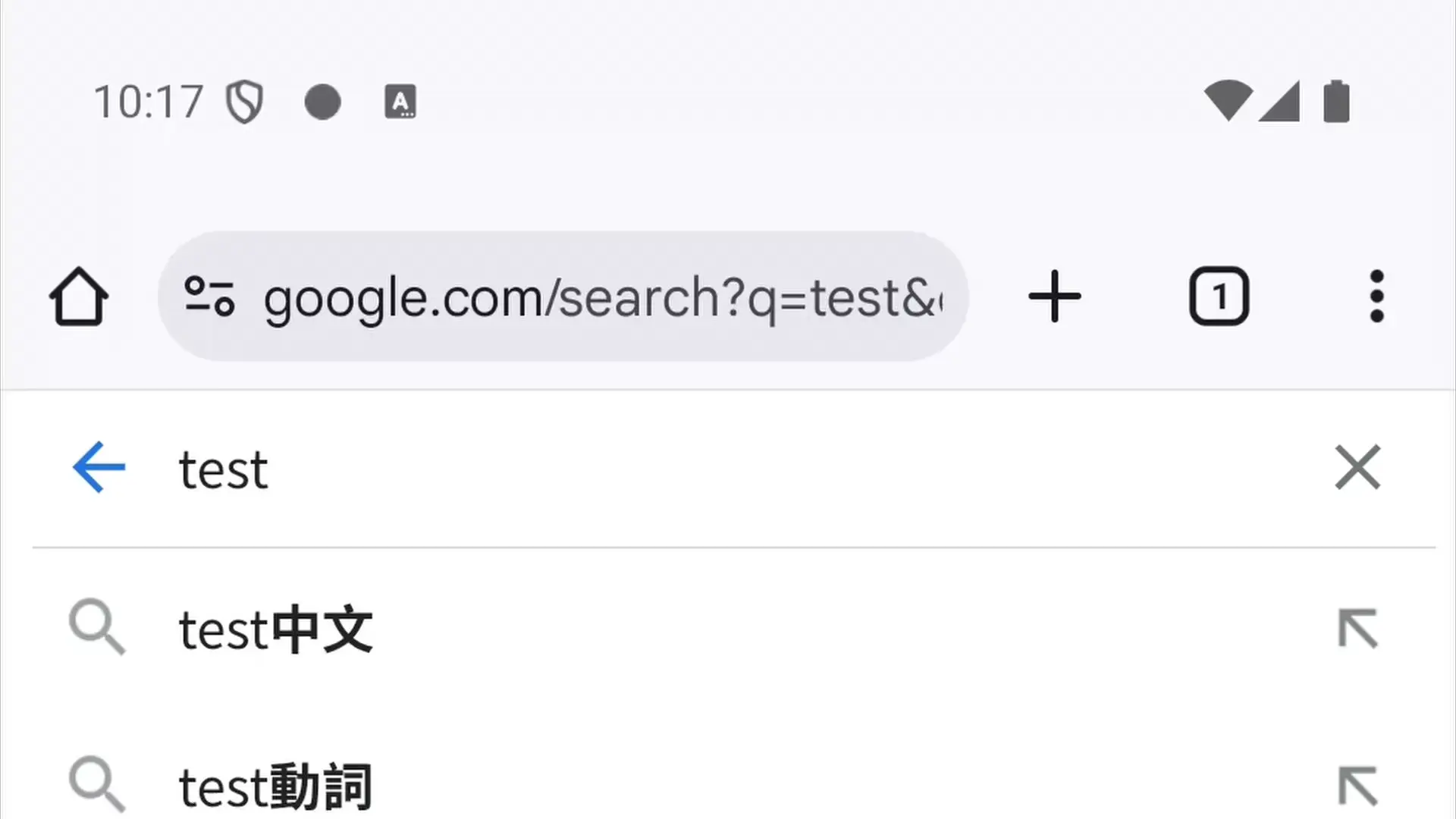
整体框架
根据上文的介绍,我们的应用应该分成三个模块,即应用本体、Hidden Api Stub 和 Shizuku User Service,Hidden Api Stub 为 Shizuku User Service 提供了 Android API 调用基础,而 Shizuku User Service 中定义的接口则用于和应用本体之间进行通信。
实现一个 Hidden Api Stub
Hidden Api Stub 模块的作用是提供一些 Android API 的调用基础,方便 Shizuku User Service 进行调用。我们可以使用 HiddenApiRefinePlugin 来实现这一点。在这里,我们需要实现 AppOpsManager 的相关接口,而由于最后我们并不实际调用这个类,所以方法内容保持空即可。由于这些都并非公开的 API,可能会随着 Android 版本变化而变化,因此建议读者亲自去 cs.android.com 上查阅不同 Android 版本的实现,并添加到模块当中。
@RefineAs(AppOpsManager.class)
public class AppOpsManagerHidden {
public void startWatchingNoted(int[] ops, OnOpNotedListener listener) {
throw new RuntimeException("Stub!");
}
public void stopWatchingNoted(OnOpNotedListener listener) {
throw new RuntimeException("Stub!");
}
public void setMode(String op, int uid, String packageName, int mode) {
throw new RuntimeException("Stub!");
}
public interface OnOpNotedListener {
void onOpNoted(String op, int uid, String packageName, String attributionTag, int flags, int result);
default void onOpNoted(String op, int uid, String packageName, String attributionTag, int virtualDeviceId, int flags, int result) {
}
}
}实现一个 User service
读者可能想问,系统的 ClipboardManager 已经提供了 addPrimaryClipChangedListener 回调,为何还要自己实现呢?实际上,从 Android 10 开始,Google 就限制了普通应用对剪切板的监听,除非你的应用是默认输入法应用或者在前台,这个回调才有效。[6]
与此同时,Android 中还存在一套名为 AppOps 的行为管理机制,与部分权限管理机制重合,比如 OP_CAMERA 对应了相机权限,而 OP_WRITE_CLIPBOARD 对应了写入剪切板的操作,没有与之相对应的权限。[7]我们可以利用 AppOpsManager 中的 startWatchingNoted 方法来监听响应的应用操作,并在发生相应动作的时候收到回调,还可以使用 setMode 来直接改变应用的行为。
@Keep
class ClipboardShizukuService(private val context: Context) : IClipboardShizukuService.Stub() {
...
override fun start() {
HiddenApiBypass.addHiddenApiExemptions("Landroid/app")
appOpsManager = context.getSystemService(Context.APP_OPS_SERVICE) as AppOpsManager
packageManager = context.packageManager
// DO NOT convert it to lambda due to R8 will break it down
opNotedListener = object : AppOpsManagerHidden.OnOpNotedListener {
override fun onOpNoted(op: String?, uid: Int, packageName: String?, attributionTag: String?, flags: Int, result: Int) {
shizukuCallback.onOpNoted(op, uid, packageName, attributionTag, flags, result)
}
}
// Allow self to draw floating window
Refine.unsafeCast<AppOpsManagerHidden>(appOpsManager)
.setMode(
AppOpsManager.OPSTR_SYSTEM_ALERT_WINDOW,
packageManager.getPackageUid(BuildConfig.APPLICATION_ID, 0),
BuildConfig.APPLICATION_ID,
AppOpsManager.MODE_ALLOWED
)
// Register AppOps Note listener
Refine.unsafeCast<AppOpsManagerHidden>(appOpsManager)
.startWatchingNoted(intArrayOf(30), opNotedListener)
}
override fun addCallback(shizukuCallback: ShizukuCallback) {
this.shizukuCallback = shizukuCallback
}
}敬请注意,这并不是一个标准的 Android service,和传统方式不同,我们只是在继承 AIDL 的 .Stub() 接口。并且,由于这段代码在我们的应用本体实际上并没有被直接调用,在编译时可能会被 R8 优化掉,因此需要使用 @Keep 注解来确保它不会被删除。建议在编译出包之后通过 jadx 进行反编译,检查最终的代码是否符合预期。
这里我们还用了 setMode 方法为自身添加了悬浮窗的权限,这在后文获取剪切板内容的时候需要用到。如果不使用 Shizuku 的能力,而使用传统方式请求权限的话,需要让用户手动到系统设置中进行授权,非常繁琐,通过这种方式可以避免用户的手动操作。
实现一个 Android service
前文提到了 Android 10 对应用监听剪切板的限制,这其实同样限制了普通应用在后台读取剪切板的能力。在翻看 Android 源码之后,我们可以发现,Android 检测应用是否处于聚焦状态的方式是通过 WindowManagerService 中的 isUidFocused 方法来实现的,而这个方法只是一个简单的 for 循环,我们的应用只要在这段检测时间中有一个悬浮窗存在即可。
private fun magic(packageName: String = "?") {
// Another magic, create a floating view to ensure clipboard access
val handler = Handler(mainLooper)
handler.post {
val windowManager = getSystemService(WindowManager::class.java) as WindowManager
val view = View(applicationContext)
windowManager.addView(view, WindowManager.LayoutParams(-2, -2, 2038, 32, -3).apply {
x = 0
y = 0
width = 0
height = 0
})
doClipboard(packageName)
windowManager.removeView(view)
}
}除了能够正确读取剪切板内容之外,我们还需要在 Android service 中实现对 Shizuku user service 的绑定和解绑。这在上文亦有介绍。
private val userServiceConnection = object : ServiceConnection {
override fun onServiceConnected(name: ComponentName?, binder: IBinder?) {
if (binder != null && binder.pingBinder()) {
val service = IClipboardShizukuService.Stub.asInterface(binder)
service.start()
service.addCallback(object : ShizukuCallback.Stub() {
override fun onOpNoted(op: String, uid: Int, packageName: String, attributionTag: String?, flags: Int, result: Int) {
if (op == "android:write_clipboard" && packageName != BuildConfig.APPLICATION_ID) {
magic(packageName)
}
}
})
createNotification()
} else {
createNotification(content = "Shizuku 服务未存活或绑定失败")
}
}
override fun onServiceDisconnected(name: ComponentName?) {
createNotification(content = "Shizuku 服务未存活或绑定失败")
}
}通过在 Shizuku user service 中注册 onOpNoted 回调,并在 Android Service 中对传回的回调进行处理,过滤名为 android:write_clipboard 的操作,我们就实现对剪切板操作的监听和控制。
结尾
通过这篇文章,我们了解了如何在 Android 中使用 Shizuku 框架来以 Root 或 Shell 权限调用系统 API。本文章主要起到一个导览的作用,帮助开发者理解 Shizuku 的基本用法和实现原理,并忽略了诸如依赖配置等的工程化环节,希望读者能够根据 Ref 和官方文档进一步探索和实现自己的项目。
行文匆忙,如有错误,还恳请请指出。
References
- https://github.com/RikkaApps/Shizuku?tab=readme-ov-file#how-does-shizuku-work
- https://android.googlesource.com/platform/system/core/+/master/libcutils/include/private/android_filesystem_config.h
- https://android.googlesource.com/platform/frameworks/base/+/master/services/core/java/com/android/server/appop/AppOpsService.java#4732
- https://github.com/RikkaApps/Shizuku-API/blob/a27f6e4151ba7b39965ca47edb2bf0aeed7102e5/demo/src/main/java/rikka/shizuku/demo/util/PackageInstallerUtils.java#L17
- https://developer.android.com/guide/app-compatibility/restrictions-non-sdk-interfaces
- https://developer.android.com/about/versions/10/privacy/changes#clipboard-data
- https://appops.rikka.app/zh-hans/guide/#%E4%BB%80%E4%B9%88%E6%98%AF-android-%E7%B3%BB%E7%BB%9F%E4%B8%AD%E7%9A%84-appops
- https://android.googlesource.com/platform/frameworks/base/+/master/services/core/java/com/android/server/wm/WindowManagerService.java#8282